Как сделать слайд шоу из фотографий с музыкой за 5 минут. Как на компе сделать слайд шоу
Как сделать слайд-шоу на компьютере? Программа для слайд-шоу
Люди, занимающиеся фотографией, часто задумываются о том, как представить свои творения зрителю наиболее эффектно. Одним из самых простых способов добиться этой цели является создание слайд-шоу. При желании так можно продемонстрировать целую серию фото, добавив интересные переходы и подходящую музыку. Итак, как сделать слайд-шоу на компьютере?
Специальные программы
Создаются слайд-шоу с использованием самых разных программ - как платных, так и бесплатных. Их можно приобрести в магазине либо скачать в сети. Кроме того, существуют специальные онлайн-сервисы. Большинство из них – англоязычные. Что же касается редакторов, то далее рассмотрим возможности некоторых из них, наиболее популярных.
Слайд-шоу в редакторе PowerPoint
Программа для слайд-шоу PowerPoint считается одним из лучших на сегодняшний день приложений такого рода. Интуитивно понятный интерфейс и масса возможностей, предоставляемых пользователю, делают ее необыкновенно популярной. Слайд-шоу с ее использованием создаются в несколько шагов.
Предварительно, конечно, необходимо выбрать подходящие фотографии и для удобства поместить их в отдельную папку. Далее открываем программу и переходим во вкладку «Вставка». Затем переходим в раздел «Фотоальбом» и выбираем опцию «Создать фотоальбом». В появившемся меню находим команду «Файл или диск». После этого выделяем у себя на компьютере нужные фото и нажимаем поочередно на «Вставить» и «Создать».
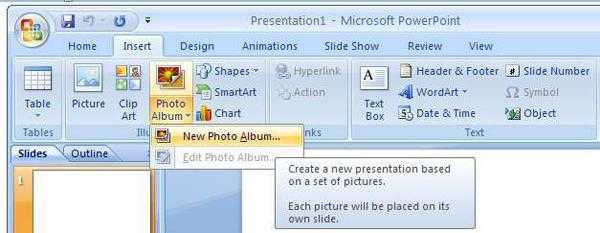
На следующем этапе жмем на «Вид» и выбираем опцию «Сортировщик слайдов». Здесь редактор предоставляет пользователю возможность менять кадры местами. Далее следует выбрать режим. Лучше всего нажать на «Обычный». После этого можно будет изменить название клипа. Чтобы сделать его эффектным, следует зайти во вкладку «Переходы». При желании можно установить как разные переходы между фото, так и один и тот же. В последнем случае следует нажать на «Применить ко всем».
Сохранение файла в PowerPoint
Итак, мы выяснили, как сделать слайд-шоу на компьютере в программе PowerPoint. Теперь посмотрим, как можно его сохранить. Для этого лучше всего выбрать тип файла Windows Media Video. В этом случае в последующем созданное слайд-шоу можно будет просматривать в любом медиапроигрывателе.

Программа PowerPoint предоставляет пользователю еще одну интересную возможность. При желании можно изменить оформление, размеры и стиль фотографий. Кроме того, разработчики встроили в редактор уже готовые шаблоны. Чтобы воспользоваться одним из них, необходимо пройти в главное меню, а далее «Создать» - «Готовые шаблоны». Выбранный шаблон можно откорректировать по своему усмотрению.
Слайд-шоу в программе PhotoShow
Редактор PhotoShow – еще одно достаточно популярное приложение, предназначенное для создания слайд-шоу из фотографий. Программа также предоставляет пользователю массу интересных возможностей. Перед началом создания клипа необходимо так же, как и в первом случае, подобрать подходящие фото. Кроме того, понадобится какой-нибудь музыкальный файл. Фотографии помещают в отдельную папку. При этом желательно расположить их в том порядке, в котором они далее будут показываться на экране, и пронумеровать.

Теперь рассмотрим, как сделать слайд-шоу на компьютере с использованием редактора PhotoShow. Для начала следует дважды кликнуть по ярлыку-солнышку и выбрать пункт «Новый проект». Далее слева нужно найти папку с сохраненными фото и нажать на нее. После этого все изображения появятся справа. На следующем этапе следует перенести нужные фотографии на панель, расположенную внизу. Здесь изображение появляется после клика по нему вверху. Можно также нажать на значок папки под фотографиями. В этом случае все они будут перемещены на нижнюю панель одновременно.
Теперь можно перейти во вкладку «Переходы». При желании можно выбрать любой из них. После клика по какому-либо переходу он вмонтируется между первым и вторым фото. При этом появится кнопка «Применить ко всем».
После выбора переходов можно приступать к музыкальному оформлению будущего слайд-шоу. Для этого нужно нажать на расположенную внизу кнопку «Настройка проекта». Далее – «Музыка» - «Добавить музыкальный файл». В открывшемся окне выбираем подготовленную заранее композицию - «Открыть». После закачки файла следует нажать на кнопку «Синхронизировать».
Затем можно приступить к настройке экрана. Для этого необходимо опять нажать на кнопку «Настройка проекта». Здесь, помимо всего прочего, можно изменить интервалы показа самих фотографий, а также переходов между ними. Сохраняем готовое слайд-шоу и идем во вкладку «Экран». Здесь можно выбрать размер экрана. Лучше всего поставить такие пропорции, которые имеются у самих фотографий. Тогда изображения будут показываться без черных полос сверху и снизу. Так можно создать свадебное, детское слайд-шоу и т.д.
Видеослайд-шоу в программе PhotoShow
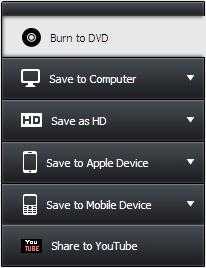 Для того чтобы сделать красивое видео, необходимо выставить пропорции изображений 16:9. Нажимаем на «Создать» - «Создать видеослайд-шоу», а затем выбираем высокое качество HD. Выставляем пропорции экрана 16:9 для видео и жмем на «Конвертировать». Сохраняем полученное видео в любую папку, предварительно дав проекту имя.
Для того чтобы сделать красивое видео, необходимо выставить пропорции изображений 16:9. Нажимаем на «Создать» - «Создать видеослайд-шоу», а затем выбираем высокое качество HD. Выставляем пропорции экрана 16:9 для видео и жмем на «Конвертировать». Сохраняем полученное видео в любую папку, предварительно дав проекту имя.
Другие программы
Рассмотренные выше приложения являются платными. Без покупки ключа пользоваться можно только триал-версиями. Для создания слайд-шоу существуют и другие подобные редакторы. Достаточно популярными являются, к примеру, Movie Maker, Smilebox, Foto2avi и т.д. Очень неплохой считается также бесплатная программа для слайд-шоу Bolide® Slideshow Creator. Принцип работы с ней очень похож на принцип работы с PhotoShow и PowerPoint. Предварительно выбираются нужные фото. Далее устанавливаются переходы между ними, а затем шоу синхронизируется с музыкальным файлом. При желании практически в каждом редакторе к фотографиям можно подобрать сопровождающий текст.
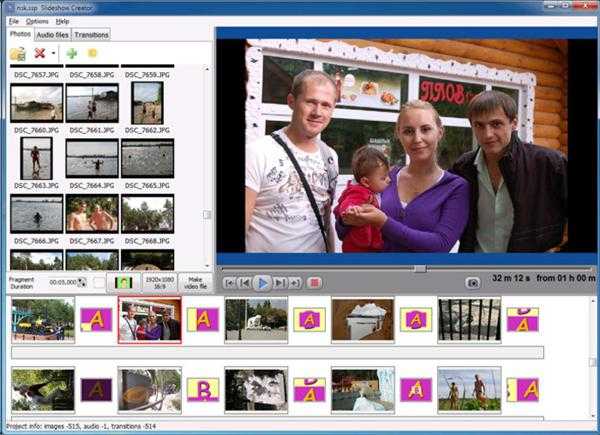
Слайд-шоу онлайн
Большинство онлайн-сервисов предоставляет своим посетителям возможность создания слад-шоу совершенно бесплатно. На некоторых из них нужно предварительно пройти регистрацию. Некоторые сервисы платны. В этом случае перед созданием клипа необходимо будет внести определенную, обычно не слишком большую, сумму.
Таким образом, вопрос о том, как сделать слайд-шоу на компьютере, никакой особенной сложностью не отличается. Достаточно скачать одну из имеющихся на сегодняшний день программ, предназначенных для этой цели, и потратить несколько минут на ее изучение.
Как сделать слайд шоу на компьютере
Слайд Шоу – это популярный способ демонстрации серии изображений. Часто слайд шоу сопровождается тематической музыкальной композицией и анимированными переходами для создания нужного настроения и внесения разнообразия в процесс демонстрации. Такой серией картинок или фотографий можно сопроводить какое-либо выступление, или подготовить её в качестве поздравления на День Рождения или какой-либо другой праздник.
Нет какой-то единой инструкции по подготовке изображений к демонстрации Сделать Слайд Шоу на компьютере можно несколькими способами. Самый быстрый основан на использовании стандартного средства просмотра фотографий в Windows, однако само слайд-шоу в этом случае не будет сохранено как отдельный файл. Более продвинутый способ предполагает создание презентации в программе PowerPoint, где уже можно настроить время показа одного изображения, выбрать эффектную анимацию и добавить музыкальное сопровождение.
Быстрая навигация по статье
Просмотр фотографий Windows
Итак, чтобы запустить режим «Слайд Шоу» в стандартном средстве просмотра изображений Windows, потребуется:
- Открыть папку, содержащую в себе нужные фотографии или картинки.
- Кликнуть правой кнопкой мыши по первому файлу.
- Выбрать пункт «Открыть с помощью» -> «Просмотр фотографий Windows».
- После того, как фотография будет открыта, нажать на кнопку «Показ слайдов» — это центральная кнопка на панели управления просмотром, самая большая из всех доступных. Также для запуска демонстрации можно использовать кнопку F11 на клавиатуре.
Стоит отметить, что просмотр изображений в данном режиме доступен и из нового приложения для просмотра фотографий на Windows 10. В том случае, если для открытия фотографий используется именно данное приложение, то внутри него демонстрацию слайд шоу можно запустить клавишей F5.
Power Point
В свою очередь, если требуется подготовить эффектное и красочное слайд-шоу, в котором будут использоваться разнообразные переходы, добавляться надписи и звуковое сопровождение, стандартных средств операционной системы Windows может быть недостаточно. Конечно, можно создать видеоролик в программе MovieMaker, но обычно видео значительно портит качество изображений и не так красиво воспроизводится на экране, как презентация, сделанная в PowerPoint.
Для создания презентации требуется открыть указанную программу. В том случае, если приложение не установлено на данном компьютере, можно использовать веб-версию, доступную по адресу office.com. После открытия программы, в неё нужно добавить по одному изображению на каждый слайд через меню «Вставка». Новый же слайд можно добавить через контекстное меню в левой части окна.
После того, как все изображения будут добавлены, останется лишь открыть вкладку «Переходы» и выбрать эффект смены одного изображения другим. Сделав выбор, пользователю требуется перейти к следующему слайду и назначить эффект для него, либо же воспользоваться кнопкой «применить ко всем», чтобы данная анимация использовалась на протяжении всей демонстрации.
Поделитесь этой статьёй с друзьями в соц. сетях:podskajem.com
Как бесплатно сделать слайд шоу: 5 лучших программ
Слайд-шоу — демонстрация серии фотографий, объединенных одной тематикой, красивый способ рассказать о важном событии в жизни: свадьбе, путешествии, рождении ребенка. Любые снимки, которые хранятся в папках на жестких дисках и в памяти мобильных устройств, можно преобразить, создав из них слайды, украсив по своему вкусу, сопроводив лирической музыкой и оригинальными эффектами. Дать вторую жизнь своим фотографиям — это просто и не занимает много времени. Все, что надо сделать — скачать одну из бесплатных программ для создания слайд-шоу, установить на смартфон или компьютер, запустить и следовать простым указаниям.Создание слайд-шоу в режиме реального времени на специальных сервисах мы сейчас не рассматриваем, зато с удовольствием поделимся с вами пятеркой лучших приложений.
Movavi Slideshow Creator 2
 Приложение, разработанное известной студией, предоставляет пользователю отличную возможность красиво презентовать любые свои фотографии. В минималистском интерфейсе не запутается даже самый неподготовленный человек. Все кнопки меню и опции идут с подсказками, поэтому указать путь к фотографиям на диске и создать клип не составит труда.
Приложение, разработанное известной студией, предоставляет пользователю отличную возможность красиво презентовать любые свои фотографии. В минималистском интерфейсе не запутается даже самый неподготовленный человек. Все кнопки меню и опции идут с подсказками, поэтому указать путь к фотографиям на диске и создать клип не составит труда.Если вы создадите слайды из снимков со дня рождения, бракосочетания или любого другого праздника, они сохранятся как видеоролик, который можно просматривать, показывать близким и загружать в социальные сети.
Добавьте тематические фотографии и перед созданием слайд-шоу отредактируйте их на свой вкус. Можно сделать изображения более четкими и контрастными, насыщенными и яркими, а также соотнести все стороны и ориентировать в пространстве. Созданный видеоролик из фотографий можно загрузить на смартфон или любое другое мобильное устройство.
Плюсы:
- Слайды из фото создаются быстро.
- Возможность редактирования и дополнительные опции.
- Простой интерфейс.
- Пользоваться бесплатно можно только месяц.
- В бесплатной версии есть водяные знаки.
ФотоШОУ
 ФотоШОУ — приложение с обширными функциональными возможностями. В слайд-шоу можно добавлять текстовые анимационные комментарии, музыкальные сопровождения и целый ряд оригинальных эффектов.
ФотоШОУ — приложение с обширными функциональными возможностями. В слайд-шоу можно добавлять текстовые анимационные комментарии, музыкальные сопровождения и целый ряд оригинальных эффектов.Интерфейс понятный пользователю и имеет русскоязычную поддержку. С программой удобно работать благодаря встроенному проводнику, с помощью которого можно загрузить сразу все снимки для создания слайд-шоу.
Когда ваш проект будет создан, программа ФотоШОУ предложит вам сохранить его несколькими способами: как видеоролик, DVD или .exe файл, а также как заставку для рабочего стола.
Важная информация! Видеоролик из фотографий можно настраивать и адаптировать под различные устройства, поэтому вы сможете им поделиться в социальных сетях или на Ютубе.
Плюсы:- Русскоязычная поддержка всех элементов программы.
- Обширный функционал и набор инструментов.
- Способы сохранения слайд-шоу впечатляют.
- Фоновая музыка и текст.
- Только платная версия.
 При создании слайдов из фотографий можно включать даже ролики — и это выгодно отличает программу. В ProShow Gold нельзя в проводнике загрузить сразу все снимки, каждый необходимо «захватить» мышью и «перетащить» в окно (режим drag-n-drop или «тащи и бросай»).
При создании слайдов из фотографий можно включать даже ролики — и это выгодно отличает программу. В ProShow Gold нельзя в проводнике загрузить сразу все снимки, каждый необходимо «захватить» мышью и «перетащить» в окно (режим drag-n-drop или «тащи и бросай»).В программе нет русскоязычной поддержки, но разобраться в ней несложно, поскольку каждое действие сопровождается графической подсказкой.
Огромное разнообразие переходов и стилей отличают эту программу и позволяют создать действительно уникальную презентацию фото. Этому содействует и возможность в один кадр уместить несколько картинок.Готовый слайд-проект можно сохранить как ролик, и как исполняемый (executable) файл. Также с помощью специальных инструментов можно подготовить видео для загрузки на планшеты или смартфоны.
Красивую музыку в презентацию фотографий можно не только добавить, но и отредактировать на свой вкус.
Плюсы:
- Оригинальное фоновое сопровождение фото.
- Использование видеороликов.
- Переходы, стили, эффекты присутствуют в огромном количестве.
- Бесплатно можно пользоваться программой только полмесяца.
- Добавление водяных знаков в бесплатных презентациях.
 Эта программа позволит быстро создать презентацию фотографий и сохранить готовое слайд-шоу как видеоролик. Интерфейс создан для неподготовленных людей, которым просто хочется рассказать о себе в фотографиях, и они не хотят морочить себе голову лишними знаниями. Все инструменты, которые понадобятся для создания слайда, расположены в одном окне, и это очень удобно.
Эта программа позволит быстро создать презентацию фотографий и сохранить готовое слайд-шоу как видеоролик. Интерфейс создан для неподготовленных людей, которым просто хочется рассказать о себе в фотографиях, и они не хотят морочить себе голову лишними знаниями. Все инструменты, которые понадобятся для создания слайда, расположены в одном окне, и это очень удобно.Самое приятное в этой программе то, что она абсолютно бесплатна и работает очень быстро, не нагружая систему. Минимум операций — изюминка Icecream Slideshow Maker.
Плюсы:
- Только бесплатная версия.
- Программа оптимизирована и не грузит систему.
- Встроенный проводник и дружелюбный интерфейс.
- Небольшая функциональность.
- Презентацию можно сохранить только как видеоролик.
3GP Photo Slideshow
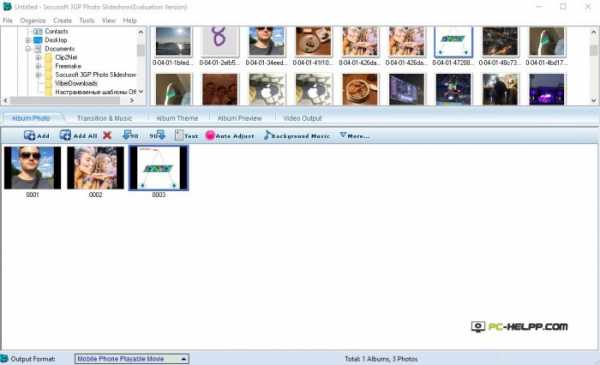 Любой презентационный проект, который вы создадите в этой программе, будет ориентирован на мобильные устройства. Изюминка 3GP Photo Slideshow — около 300 разнообразных эффектов, но воспользоваться ими можно только в платной версии (придется выложить 45 долларов).
Любой презентационный проект, который вы создадите в этой программе, будет ориентирован на мобильные устройства. Изюминка 3GP Photo Slideshow — около 300 разнообразных эффектов, но воспользоваться ими можно только в платной версии (придется выложить 45 долларов).Готовое слайд-шоу можно загрузить, уже в оптимизированном виде, на любое мобильное устройство и оттуда отправить в соцсети, приложения, медиапорталы.
Плюсы:
- Оптимизация презентаций для смартфонов и планшетов.
- Множество инструментов.
- Встроенный проводник.
- Нет русскоязычной поддержки.
- Дорого стоит полная версия.
pc-helpp.com
Как сделать слайд шоу с музыкой из фотографий

Из имеющихся фотографий и картинок на вашем компьютере можно с легкостью сделать слайд шоу с музыкой и наслаждаться просмотром оформленной подборки в любое время. Существуют программы, которые могут показывать слайд шоу из фотографий, не создавая рабочего файла слайд шоу, при этом для всех последующих показов необходимо будет сделать повторную настройку. Нас же интересуют программы, которые создают рабочий файл со всеми фотографиями, аудиофайлами, настройками и возможностью просмотра созданного слайд шоу на любом компьютере. В данной статье мы рассмотрим, как сделать слайд шоу с музыкой программой PowerPoint.
PowerPoint, по идее, должен быть установлен практически на каждом компьютере, на котором установлена программа Word, поэтому можно считать, что созданный этой программой файл можно открыть на любом компьютере. Основное назначение PowerPoint, это создание управляемых слайдов для профессиональной презентации, но используя ее возможности, мы попробуем разобраться, как сделать слайд шоу с музыкой из выбранных нами фотографий.
Сразу после запуска приложения мы можем приступить к настройке первого слайда.

Нам необходимо задать фон слайда, на котором будет показываться фото, выбрать фото для текущего слайда и настроить способ перехода к следующему слайду, и установить фоновую мелодию. Для упрощения создания множества слайдов можно воспользоваться такой функцией, как «Создать фотоальбом», которую мы рассмотрим немного позже.
Для задания заднего фона можно использовать любую картинку, применить стили из заготовок или настроить заливку самостоятельно. Делаются эти настройки в закладке «Дизайн». Мы в нашем случае возьмем существующую заготовку. Для более тонкой настройки необходимо открыть окошко «Формат фона».

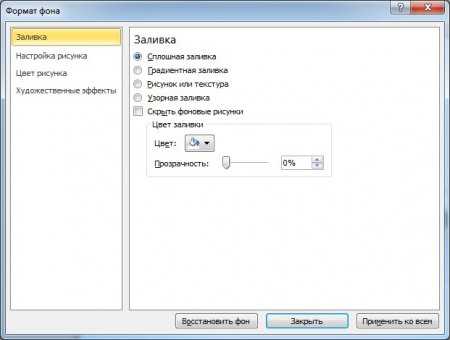
Таким образом создадим и настроим несколько слайдов и на каждый слайд вставим необходимую нам фотографию. Вставить фотографию на слайд можно в закладке «Вставка». Для создания нового пустого слайда нужно воспользоваться меню «Создать слайд» в закладке «Главная».


После создания слайда можно сразу переходить к настройке перехода к следующему слайду. Сделать это можно на вкладке «Переходы». Для каждого такого перехода между сладами можно настроить длительность самого перехода, издаваемый звук во время перехода, длительность показа слайда и условия для перехода к показу следующего слайда. Если вас устроит одинаковое условие показа всех слайдов, то оформив первый слайд, можно такие же настройки применить ко всем слайдам.

Подписывать слайды мы не собирались, и из всех настроек нам осталось только добавить фоновую музыку. Сделать это можно на вкладке «Вставить». Выбираем в меню «Звук» и указываем на необходимый нам файл, после чего на этом слайде появляется возможность прослушать добавленный файл.

Когда значок добавленного звука на нашем слайде активен, т.е. выбран нами, становится доступна вкладка «Работа со звуком», где в закладке «Воспроизведение» можно настроить условие воспроизведения нашей фоновой музыки. По умолчанию, звучание нашей музыки прекратится с показом слайда, на который она добавлена. Так, на каждый слайд можно добавить свою музыку. Но нас интересует добавление одной мелодии для показа всех слайдов. Добавив необходимую мелодию к первому слайду, можно ее настроить для продолжения звучания во время показа всех слайдов.

Все необходимые минимальные настройки сделаны, и оформленный проект можно сохранять как «Демонстрация PowerPoint» и запускать в дальнейшем показ слайдов на любом компьютере, где установлена программа PowerPoint.
Теперь рассмотрим, как сделать слайд шоу из фотографий с музыкой в программе PowerPoin и при этом немного облегчить процесс оформления. Ранее нами уже упоминалась возможность создания фотоальбома. Меню «Создать фотоальбом» находится в закладке «Вставка» и после ее выбора нам предлагается указать выбранные фотографии.

После добавления всех фотографий будет автоматически создана новая презентация, где каждая фотография будет вписана в отдельный слайд. Также можно настроить и другие варианты при добавлении фотографий в окошке «Фотоальбом».

Этот вариант получается более быстрым. Остается только настроить показ этих слайдов, а как это сделать, мы уже рассмотрели ранее.
Также интересные статьи на сайте chajnikam.ru:Как сделать видео из фотографий и музыки на компьютере?Делаем видео из фото и музыки на компьютере DVD slideshow GUIКак создать видео из фотографий на компьютере?Какие программы нужны для компьютера windows 7?
chajnikam.ru
Как сделать слайд-шоу из фотографий с музыкой
Поделитесь с друзьями:Самым популярным программным обеспечением для создания слайд-шоу, заслуженно считается ProShowProducer. Огромные возможности программы и понятный интерфейс позволяют максимально быстро, просто и качественно создавать музыкальные слайд-шоу. И мы пошагово давдим ответ на вопрос, как сделать слайд-шоу из фотографий.
Шаг 1. Устанавливаем программу
Перед тем, как сделать слайд-шоу с музыкой, необходимо скачать программу для создания слайд-шоу с официального сайта разработчика.
- 1. Запускаем мастер установки скачанной программы.
- 2. Подтверждаем согласие с правилами использования, а также указываем папку назначения установки (по умолчанию С:\Program files).
- 3. Далее можно приступать к созданию видео слайд-шоу из фотографий, нажав на пункт «Новый проект» в стартовом окне программы.
Сам процесс установки длится не более минуты, после чего выйдет подтверждающее окно, предлагающее запустить программу.

Шаг 2. Создаем слайды
Перед тем, как сделать слайд-шоу из фотографий с музыкой, определитесь с его тематикой и содержанием. Для избежания типичных ошибок при оформлении рекомендуем следовать простым правилам создания слайд-шоу своими руками.
Предварительно подберите изображения и музыку, и для удобства сохраните их в отдельную папку. В меню навигации, расположенном в правой части интерфейса, выберите эту папку назначения, чтобы импортировать файлы в программу.

Чтобы добавить первое изображение в слайд, перетяните его на рабочую ленту. Таким же образом следует добавить и остальные изображения, расположив их в нужном порядке. Предусмотрены также и альтернативные методы для пользователей ноутбуков, которым неудобно будет подобные действия через тачпад (отмечены красным на скриншоте).

Шаг 3. Добавляем подписи
Чтобы добавить надпись, нажмите «Редактировать слайд»

В окне редактора слайда выбираем пункты меню «Добавить слой» > «Надпись».

Перед вами откроется подменю выбора формата надписи.
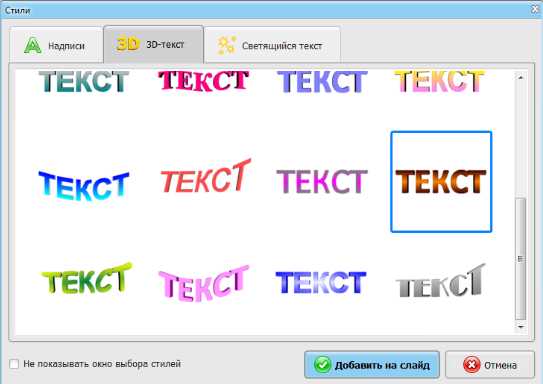
В программе вы найдёте 3 варианта текста: «Надпись», «3D текст» и «Светящийся текст». Каждый из них может быть анимирован посредством создания ключевых кадров.
Выбрав нужный стиль надписи, можно приступить к его детальной настройке. На вкладке «Слой» представлены настройки шрифта, цвета, градиента и многого другого.

Рассмотрим пошагово процесс анимации светящегося текста:
- 1. Выбираем понравившийся цвет мерцания и добавляем его на слайд. Настроив цвет, модель мерцания, величину и количество частиц, можно переходить к созданию ключевых кадров.
- 2. Первый ключевой кадр уже создан автоматически. Далее, текст можно увеличить, переместить или повернуть, воспользовавшись удобной панелью настроек.
- 3. Внеся изменения, нажимаем кнопку «Добавить». Появится запись о следующем ключевом кадре. Время, необходимое для перехода из одного состояния в другое, можно изменить вручную: для этого перемещаем маркер ключевого кадра по шкале времени.



Для того, чтобы текст быть читаемым:
- • Он не должен занимать более 30% слайда.
- • Должен быть контрастным
- • Лучше размещать его на самой пустой области фотографии
Шаг 4. Добавляем эффекты
В окне редактирования слайда вы можете также добавить различные эффекты.
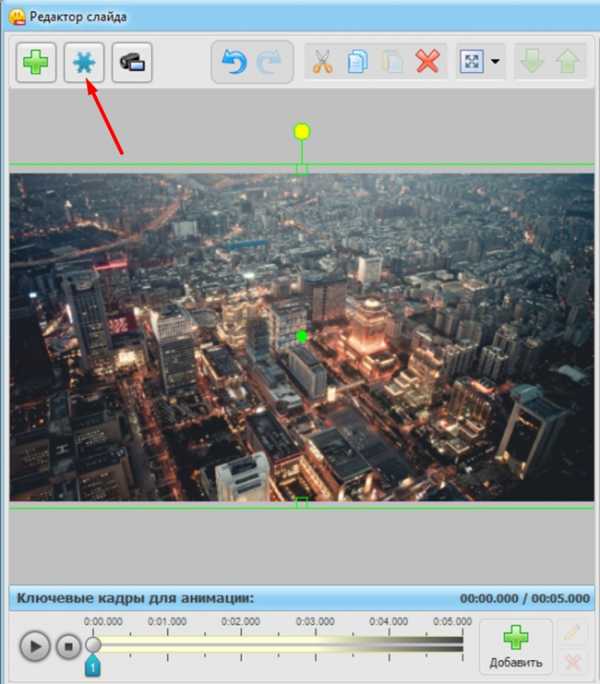
Помимо снега, доступно другие категории эффектов, такие как пузыри, листья, тематические фигуры и анимированные свечения.

Когда эффект будет выбран, программа предложит настроить его. Например, при выборе эффекта «снег» можно настроить скорость снежинок, и их величину, количество и многое другое. Настройки эффекта расположена справа от рабочей области.
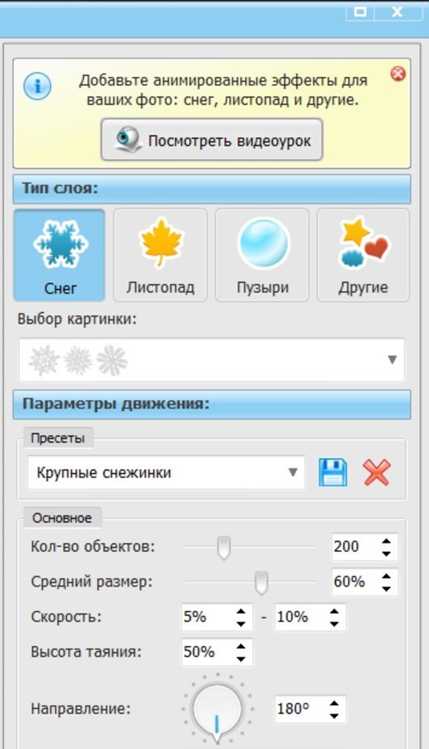
При выборе эффекта лучше руководствоваться тематикой слайд-шоу, иначе эффект будет только перегружать слайд. Подробнее о правилах наложения эффектов на слайд-шоу можно прочитать в руководстве по добавлению анимации в слайд-шоу.
Шаг 5. Добавляем на слайды анимацию
Чтобы наложить анимацию, вернёмся на основной экран программы и перейдём на вкладку «Эффекты». Здесь представлены десятки различных вариантов анимации слайдов распределенные на 4 категории: Движения, 3D-эффекты, Природные и Сложные.

Для каждого варианта анимации доступен предпросмотр. Чтобы наложить понравившуюся модель анимации, нажмите кнопку «Применить к слайду». По умолчанию, анимация накладывается на активный слайд. Наложить эффект на конкретный слайд можно, перетащив шаблон анимации в нужную ячейку на шкале времени.

Шаг 6. Подбираем переходы
При создании двух и более слайдов, программа автоматически добавит между ними случайный переход. Если автоматически подобранный переход вам не подходит, замените его на вкладке «Переходы». Вариантов переходов между слайдами очень много, они разделены на 5 категорий: Стандартные, 3D-переходы, Градиенты, Современные и Двойные.
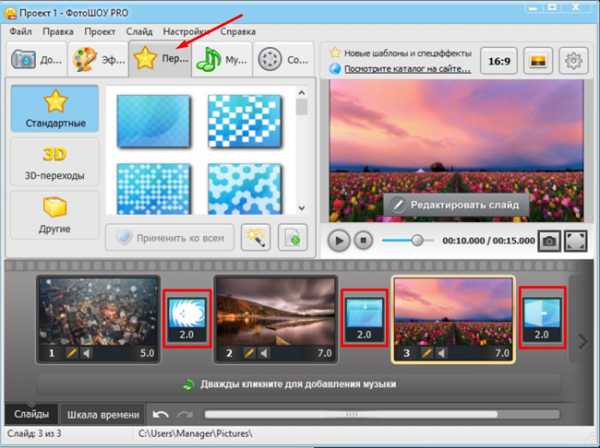
Существует три варианта добавления выбранного перехода на временную шкалу:
- Применить ко всем. По нажатию соответствующей кнопки внизу каталога.
- Случайные переходы. Функция применяет рандомные переходы между всеми слайдами.
- Перемещение шаблона в соответствующую ячейку. Самый долгий способ, без которого не обойтись при профессиональном создании слайд-шоу.
Чересчур сложные и масштабные анимации отвлекают внимание зрителя, а градиентные нарушают цветовосприятие изображений.
Шаг 7. Подбираем музыкальное сопровождение
Перейдите на вкладку «Музыка» в основном окне программы.

В программе предусмотрено два варианта добавления звукового сопровождения:
- ● Музыка. Может быть, как загружена с жесткого диска, так и выбрана из коллекции программы. Для перехода в коллекцию, нажмите кнопку “добавить музыкальный файл”.
- ● Запись с микрофона. Для записи голоса с микрофона перейдите на вкладку «Музыка» > «Голосовые комментарии». После записи нажмите «Добавить к проекту».


Если требуется настроить громкость музыки и голосовых комментариев, нажмите «Громкость эффекты» под перечнем дорожек. А для автоматической настройки соответствия между звуком и изображением, необходимо нажать кнопку «Синхронизация».

Можно накладывать запись голоса и музыку одновременно, тогда громкость нужно настроить таким образом, музыка не заглушала голос. Не стоит забывать и о том, что музыка задает общую атмосферу слайд-шоу, поэтому перед созданием слайд-шоу не забудьте ознакомиться с рекомендациями по подбору музыки для слайд-шоу из фото.
Шаг 8. Финальные штрихи
Перед конвертацией, необходимо проверить видео на предмет отсутствия ошибок, несовпадений и рассинхронизации графических и звуковых дорожек. Для этого используйте режим предпросмотра, который запускается нажатием на кнопку «Play». Доступен в том числе и режим полноэкранного просмотра. Не забудьте воспользоваться им.

Создав несколько слайдов, настройте индивидуальную продолжительность их показа. Для этого необходимо переключиться в режим отображения шкалы времени. Чтобы изменить время показа слайда, передвигайте его границы мышкой на временной шкале. Здесь же можно вручную настроить продолжительность аудиодорожек и переходов.

Шаг 9. Сохранение и экспорт
В программе возможно сохранение проекта в качестве шаблона для последующих презентаций и даже создание полноценного архива с использованными графическими и звуковыми материалами, для продолжения работы на другом устройстве.

Экспорт же готового видео доступен на вкладке «Создать» и подразумевает 3 варианта:
- 1. Создать видео слайд-шоу. Стандартный метод. Доступно множество различных форматов видео для устройств и телевизоров, в том числе HD.
- 2. Создать DVD слайд-шоу. В том числе, есть возможность создания ISO образов и DVD-папок.
- 3. Создать видео для публикации в интернете. Пункт, позволяющий напрямую экспортировать слайд-шоу в социальные сети, видеохостинги, сайты и т.п.

После выбора формата, откроется окно настройки сопутствующих параметров: качества, разрешения, плавности, добавления логотипа и т.п.
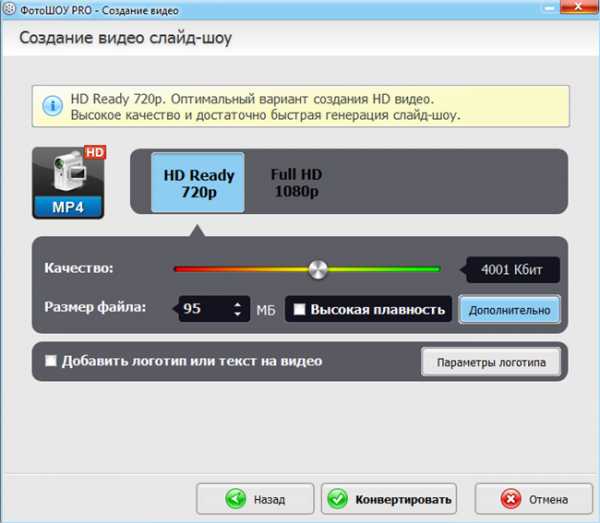
После указания пути сохранения, видео конвертируется.
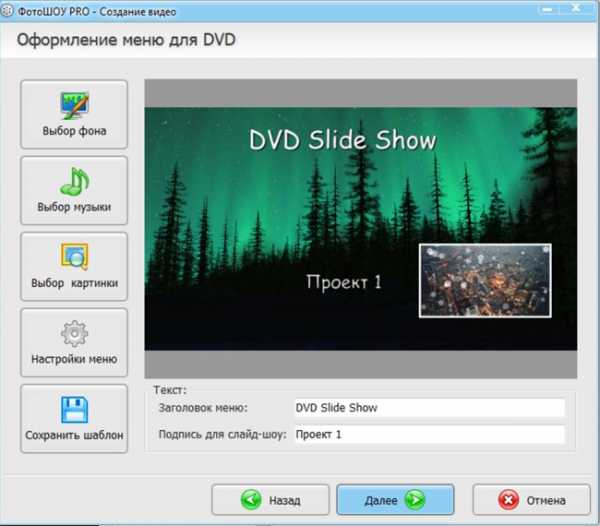

proshow-producer.su
Как создать слайд шоу на компьютере онлайн бесплатно
А Вы тоже не знаете, как создать слайд шоу на компьютере? Спешу поделиться с Вами личным опытом.

Думаю, каждому работнику знакомо это страшное слово “аврал”. Именно в такой ситуации я оказываюсь не меньше раза в месяц, а иногда чаще. Дело в том, что я работаю ассистентом руководителя на крупном автомобилестроительном заводе. Завод производит иномарки.
Мне часто приходится создавать всевозможные презентации к многочисленным собраниям руководителя. И это помимо основной рутинной работы ассистента.
Безусловно, самый пик назревает к празднованию Нового года. И тут руководство решило создать праздничную презентацию, где необходимо было запечатлеть представителей всех департаментов. И поручило это мне. Ну и как создать слайд шоу на компьютере? А работы и без того было невпроворот: итоги работы за год и доделать всё то, что никак не хотело или не могло быть сделано ранее.
Допустим, фотографий за период существования компании накопилось достаточно. Что-то можно было взять из архива, кого-то сфотографировать ещё раз. Не проблема. А вот что делать дальше? Голова шла кругом.

Скорая фото\видео помощь в том, как создать слайд шоу на компьютере
И тут один коллега посоветовал мне воспользоваться бесплатным онлайн сервисом https://fromfoto.com/. Кстати, большое ему за это спасибо!
Что меня особенно привлекло в сервисе Fromfoto:
- простая схема работы: ничего не нужно устанавливать на компьютер, только зайти по ссылке и выполнить 3 простых шага
- высокий уровень графики: такие слайд шоу используют и для профессиональных презентаций в офисе
- разнообразие категорий дизайна: найдётся дизайн на все случаи жизни
- способ обработки заказа: творческая команда дизайнеров занимается обработкой наших материалов и готова помочь в выборе дизайна, музыки, текста комментариев и подборе разных эффектов
- адекватная стоимость услуг.
Сервис очень прост в использовании. Главное, не нужно устанавливать софт на мой рабочий компьютер, что, однозначно, потребовало бы дополнительный согласований с департаментом IT. Всё можно сделать в 3 простых шага:

Я просто подобрала нужные фото, видео, текст для комментариев. Всё загрузила онлайн. Музыку мне помогли подобрать впоследствии. И через некоторое время я получила результат по электронной почте.
Внимание! Мои материалы находились в обработке у профессиональных дизайнеров. Да, именно они, а не программа с заложенным алгоритмом, создавали конечный продукт лично для меня. А это уже индивидуальный подход.

Затем меня попросили подождать несколько часов, чтобы получить готовое слайд шоу. А вот чтобы долго не ждать готовую презентацию, они попросили сделать репост, на что я незамедлительно согласилась.
Мне нужен был материал в HD качестве. Вот за это пришлось доплачивать. Только стандартный вариант является бесплатным.
Всё получилось быстро, круто, профессионально! Все мои коллеги были в восторге. Теперь я знаю как создать слайд шоу на компьютере легко и просто.
И Вы тоже попробуйте!
fromfoto.com
Как сделать слайд шоу из фотографий с музыкой за 5 минут
Сегодня я расскажу, как сделать слайд шоу из фотографий с музыкой в домашних условиях бесплатно. Для создания эффектного слайд-шоу потребуется не более 5 минут. По своему качеству результат будет сравним с работой профессиональной дизайн студии.

Привет, мои дорогие.
Сегодня я расскажу, как сделать слайд шоу из фотографий с музыкой в домашних условиях бесплатно. Для создания эффектного слайд-шоу потребуется не более 5 минут. По своему качеству результат будет сравним с работой профессиональной дизайн студии. Для создания слайдшоу вам потребуются компьютер, фотографии, музыка, программа и 5 минут времени.
Начну с преимуществ видео слайд шоу перед обычным каталогом фотографий в папке:
1. Видео слайд шоу запоминающего события (свадьба, день рождения) выгляди более эффективно.
2. Презентация для бизнес-партнеров получится более впечатляющей.
3. В интернет проще загрузить 1 видеоролик из 1000 фотографий, чем просто 500 фотографий.
4. Видео слайд шоу можно просматривать с музыкой на телевизоре в медиа плеере.
Сделать слайд шоу из фотографий с музыкой – 5 минут!
Перерыв весь интернет в поиске лучшего решения, я с гордостью могу сказать, что для создания слайд шоу идеально подходит программа Bolide Slideshow Creator. С Bolide Slideshow Creator вам не придётся разбираться, программа очень проста в использовании.
Скачать программу вы можете здесь.
С программой Bolide Slideshow Creator вы сделаете отличное фото шоу за 3 простых шага:
- Выберите фотографии и музыкальные композиции, которые хотите включить в слайд шоу, добавьте их в библиотеку программы.

- Перенесите мышкой фотографии и музыку в нужном порядке в проект слайд шоу.

- Расставьте эффекты перехода между фотографиями из списка, предлагаемого программой, или разрешите программе сделать это самой. Наложите эффекты.

4. Всё, теперь вы можете нажать на кнопку "Сохранить видео"! Оставьте формат по умолчанию WMV, а качество «Лучшее». Выберите папку, куда сохранять видео. Здесь же можете переименовать видео файл.

В результате вы получите отличный фильм выбранного разрешения с музыкальным оформлением, красивыми переходами и спецэффектами! И все это бесплатно в домашних условиях в течение 5 минут!
Как результат, покажу видео ролик, который я сделал в том году для своего партнера. Цель была не использовать все возможности программы, а передать чувства исполнителя песни.
Как вы убедились, сделать слайд шоу из фотографий с музыкой можно легко и играючи всего за 5 минут. Теперь это увлекательный творческий процесс.
Обязательно скачайте программы Bolide Slideshow Creator в свою домашнюю коллекцию, я уверен, она вам пригодится не раз!
Ставьте лайки и подписывайтесь на блог, чтобы быть в курсе всех новых статей. Отличных вам семейных слайд шоу)
Статьи по теме Комментарииstasbykov.ru
- Как подключить сервер ftp
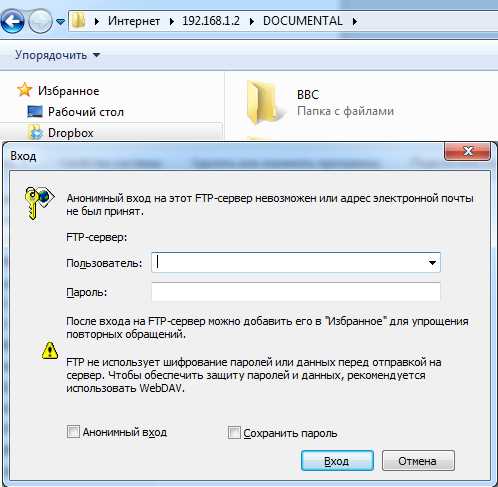
- Почему гугл хром закрывается сам по себе

- Устройство системный блок
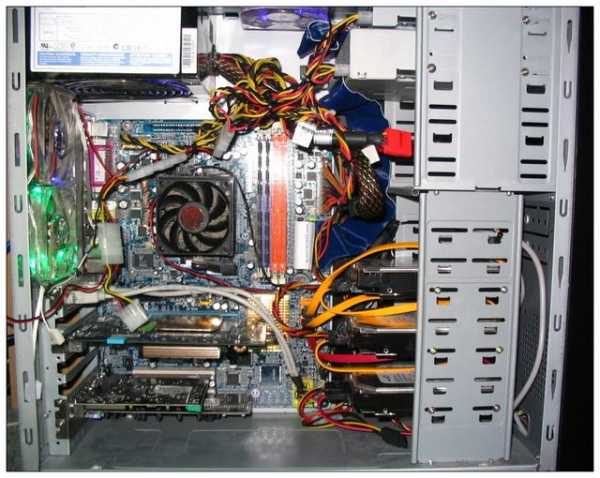
- Как изменить язык на компьютере windows 7
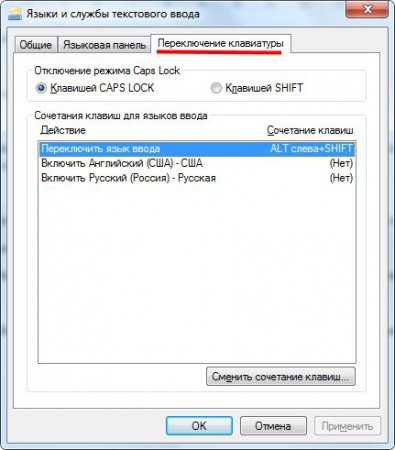
- Как установить яндекс на компьютере
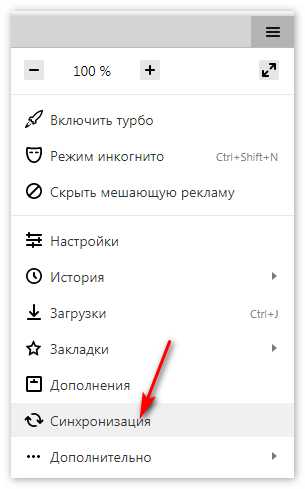
- Microsoft visual studio с

- Макрос в excel что такое

- Гугл переустановить
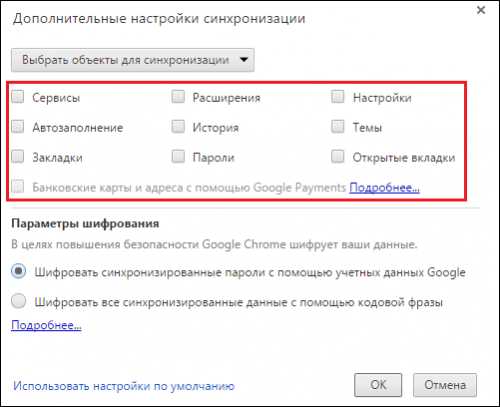
- Установка cinnamon
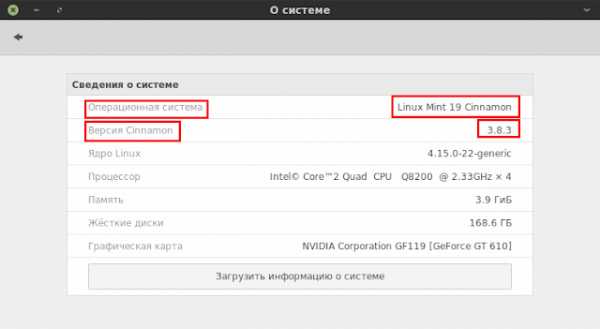
- Пустые визитки шаблоны
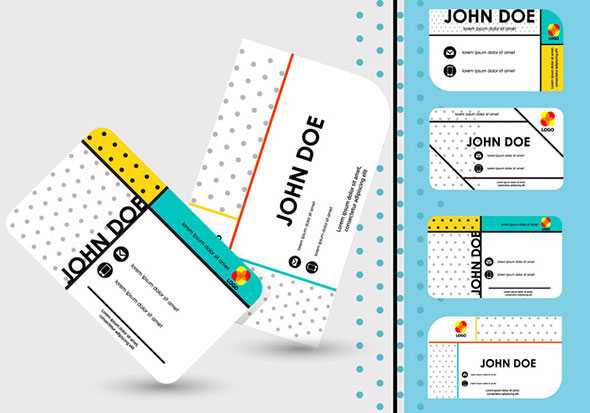
- Эксель или функция

